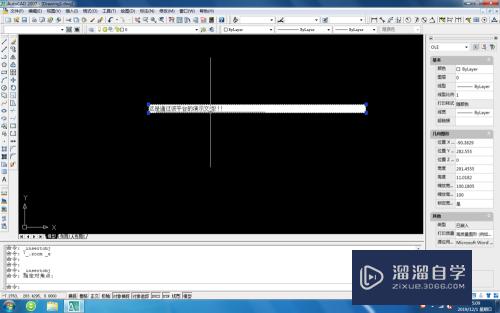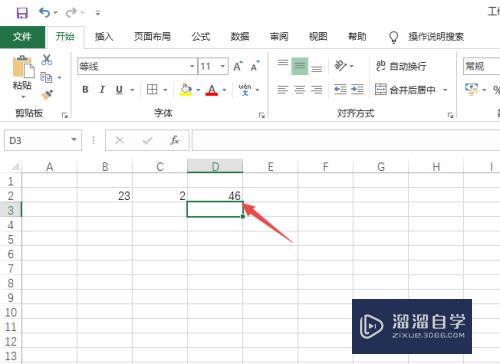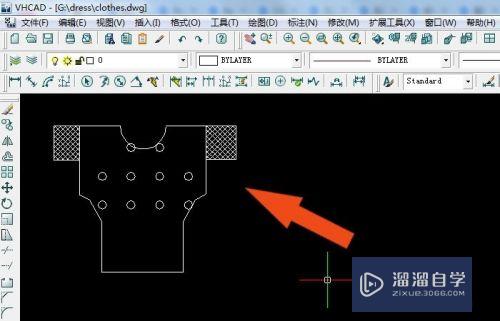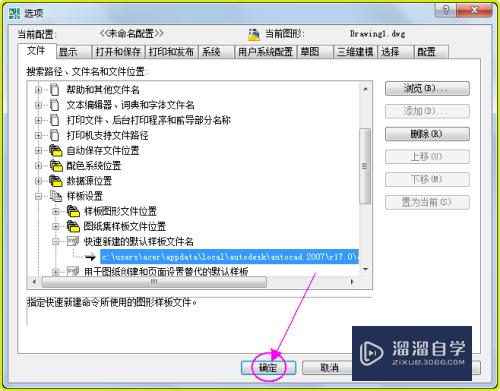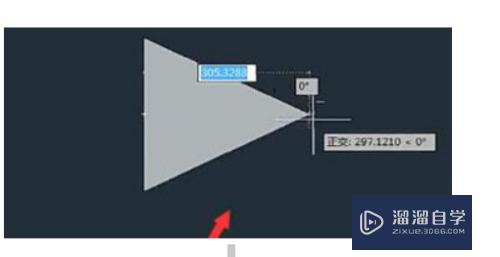CAD夹点编辑时空格键使用技巧(cad夹点编辑功能在哪)优质
CAD是目前比较受欢迎的工程制图建模软件。在很多工程图纸上。经常会产生夹点。所以需要根据实际情况来进行编辑。很多小伙伴找不到技巧非常慢。那么来看看CAD夹点编辑时空格键使用技巧吧!
工具/软件
硬件型号:华硕(ASUS)S500
系统版本:Windows7
所需软件:CAD2007
方法/步骤
第1步
在cad中绘制任意一条直线。选中该直线后可以看三个蓝色的正方形框。
第2步
一个蓝色框。发现蓝色框变成红色框。并且此时已经进入拉伸命令(注意命令行)。
第3步
接下来就可以使用空格键进行命令转换了。单击一下空格键进入移动命令(注意命令行)。
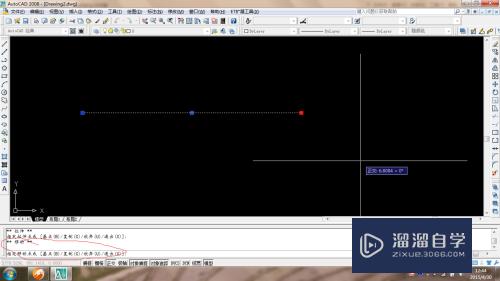
第4步
接上步。再单击一下空格键进入旋转命令(注意命令行)。
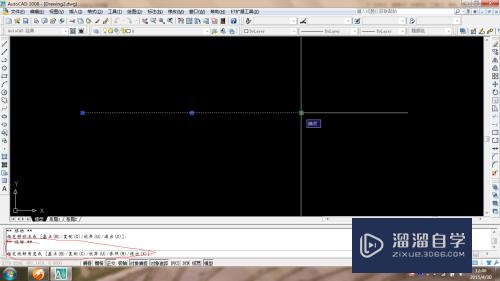
第5步
接上步。再单击一下空格键进入比例缩放命令(注意命令行)。
第6步
接上步。再单击一下空格键进入镜像命令(注意命令行)。
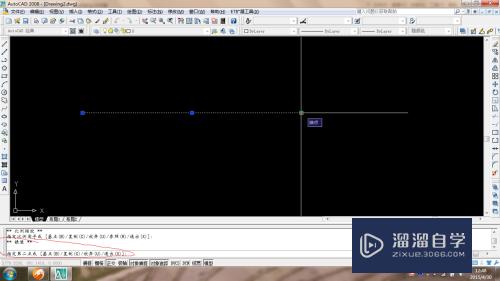
第7步
后面如果再单击空格键则进入上述命令的循环。即单击一次进入拉伸命令。单击二次进入移动命令。单击三次进入旋转命令。单击四次进入比例缩放命令。单击五次进入镜像命令。
以上关于“CAD夹点编辑时空格键使用技巧(cad夹点编辑功能在哪)”的内容小渲今天就介绍到这里。希望这篇文章能够帮助到小伙伴们解决问题。如果觉得教程不详细的话。可以在本站搜索相关的教程学习哦!
更多精选教程文章推荐
以上是由资深渲染大师 小渲 整理编辑的,如果觉得对你有帮助,可以收藏或分享给身边的人
本文标题:CAD夹点编辑时空格键使用技巧(cad夹点编辑功能在哪)
本文地址:http://www.hszkedu.com/61491.html ,转载请注明来源:云渲染教程网
友情提示:本站内容均为网友发布,并不代表本站立场,如果本站的信息无意侵犯了您的版权,请联系我们及时处理,分享目的仅供大家学习与参考,不代表云渲染农场的立场!
本文地址:http://www.hszkedu.com/61491.html ,转载请注明来源:云渲染教程网
友情提示:本站内容均为网友发布,并不代表本站立场,如果本站的信息无意侵犯了您的版权,请联系我们及时处理,分享目的仅供大家学习与参考,不代表云渲染农场的立场!